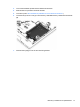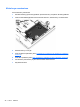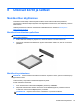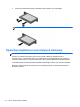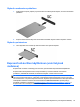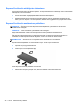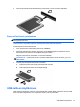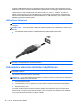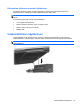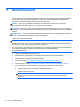User's Guide - Linux
Table Of Contents
- Tervetuloa
- Perehtyminen tietokoneeseen
- Verkkoyhteydet
- Näppäimistö ja osoitinlaitteet
- Multimedia
- Virransäästö
- Tietokoneen sammuttaminen
- Virranhallinta-asetusten määrittäminen
- Akkuvirran käyttäminen
- Akun jäljellä olevan varauksen näyttäminen
- Akun asettaminen paikalleen tai sen irrottaminen
- Akun lataaminen
- Akun käyttöajan pidentäminen
- Akun heikon varaustason hallinta
- Akun heikon varaustason tunnistaminen
- Akun heikon varaustason korjaaminen
- Akun heikon varaustason korjaaminen, kun saatavilla ei ole ulkoista virtalähdettä
- Akun heikon varaustason korjaaminen, kun saatavilla on ladattu akku
- Akun heikon varaustason korjaaminen, kun saatavilla ei ole mitään virtalähdettä
- Akun heikon varaustason korjaaminen, kun tietokone ei pysty poistumaan lepotilasta
- Akun virran säästäminen
- Akun säilyttäminen
- Käytetyn akun hävittäminen
- Akun vaihtaminen
- Ulkoisen verkkovirtalähteen käyttäminen
- Asemat
- Ulkoiset kortit ja laitteet
- Muistimoduulit
- Suojaus
- Tietokoneen suojaaminen
- Salasanojen käyttäminen
- Computer Setup -apuohjelman automaattisen DriveLock-suojauksen käyttäminen
- Palomuuriohjelmiston käyttäminen
- Valinnaisen lukitusvaijerin asentaminen
- Sormenjälkitunnistimen käyttäminen (vain tietyissä malleissa)
- Varmuuskopiointi ja palauttaminen
- Computer Setup (BIOS)- ja Advanced System Diagnostics -apuohjelmat
- MultiBoot
- Vianmääritys ja tuki
- Vianmääritys
- Tietokone ei käynnisty
- Tietokoneen näyttö on tyhjä
- Ohjelmisto toimii tavallisesta poikkeavalla tavalla
- Tietokone on käynnissä, mutta se ei vastaa
- Tietokone on epätavallisen lämmin
- Ulkoinen laite ei toimi
- Langaton verkkoyhteys ei toimi
- Tietokone ei tunnista optista asemaa
- Levyä ei toisteta
- Elokuva ei näy ulkoisessa näytössä
- Levyn polttaminen ei käynnisty tai se keskeytyy ennen levyn valmistumista
- Yhteyden ottaminen tukeen
- Tarrat
- Vianmääritys
- Tietokoneen puhdistaminen
- Teknisiä tietoja
- Staattisen sähkön purkaus
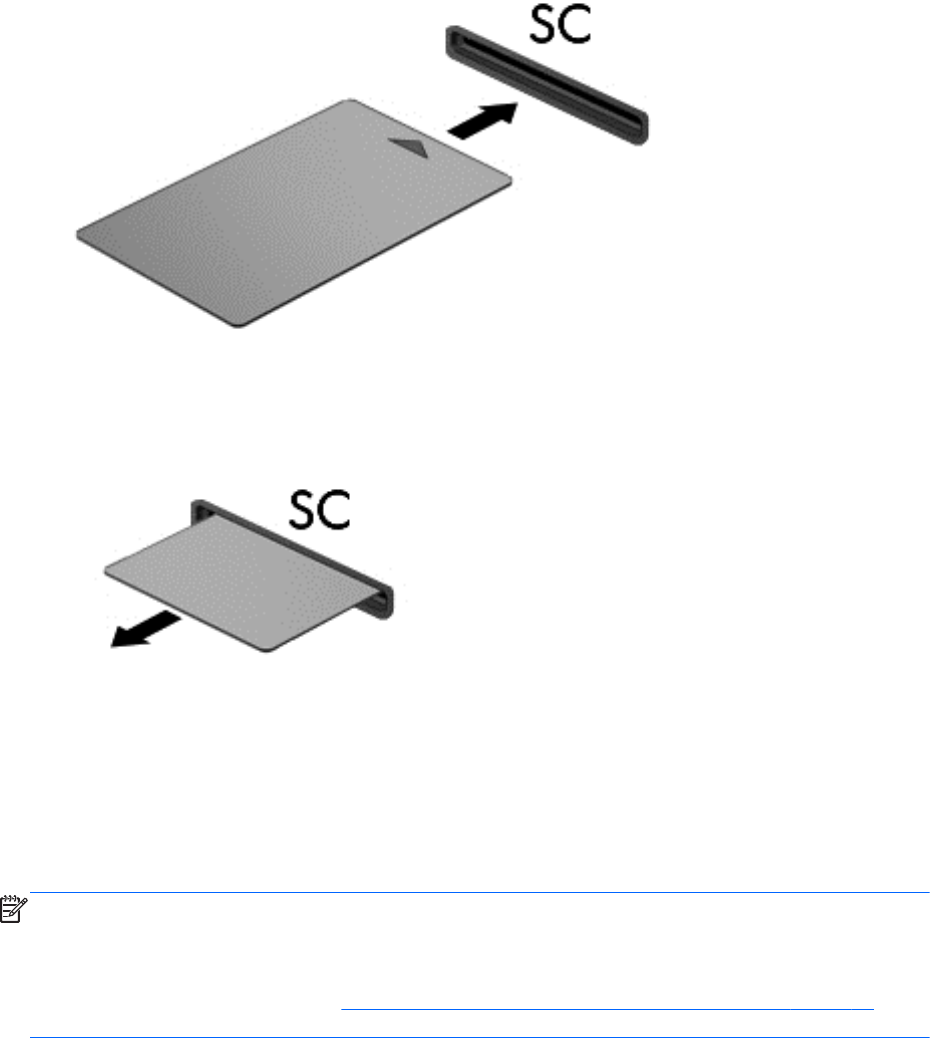
Älykortin asettaminen paikalleen
1. Pidä korttia kuvapuoli ylöspäin ja työnnä korttia varovasti älykortin lukijaan, kunnes kortti asettuu
paikalleen.
2. Kirjaudu tietokoneeseen älykortin PIN-koodilla toimimalla näyttöön tulevien ohjeiden mukaan.
Älykortin poistaminen
▲
Tartu älykorttiin sen reunasta ja vedä kortti sitten ulos älykortin lukijasta.
ExpressCard-korttien käyttäminen (vain tietyissä
malleissa)
ExpressCard on erittäin suorituskykyinen PC-kortti, joka asetetaan ExpressCard-korttipaikkaan.
ExpressCard-kortit täyttävät Personal Computer Memory Card International Associationin
(PCMCIA:n) määrittämät standardit, mutta laitteen käyttöön voidaan tarvita sovellus.
HUOMAUTUS: Voit säästää virtaa pysäyttämällä tai poistamalla ExpressCard-kortin, kun et käytä
sitä. Jos ExpressCard-korttisi on verkkolaite, poista ExpressCard-kortti käytöstä, ennen kuin irrotat
sen tietokoneesta. Voit poistaa ExpressCard-kortin käytöstä napsauttamalla hiiren kakkospainikkeella
tehtäväpalkin oikeassa reunassa olevan ilmaisinalueen Network Connection (Verkkoyhteys) -
kuvaketta. Lisätietoja on kohdassa
Käyttöjärjestelmän hallintatoimintojen käyttäminen sivulla 16 ja
ExpressCard-kortin valmistajan toimittamissa ohjeissa.
ExpressCard-korttien käyttäminen (vain tietyissä malleissa) 45